С другими правами доступа – Инструкция по эксплуатации Dell Symantec Backup Exec System Recovery
Страница 135
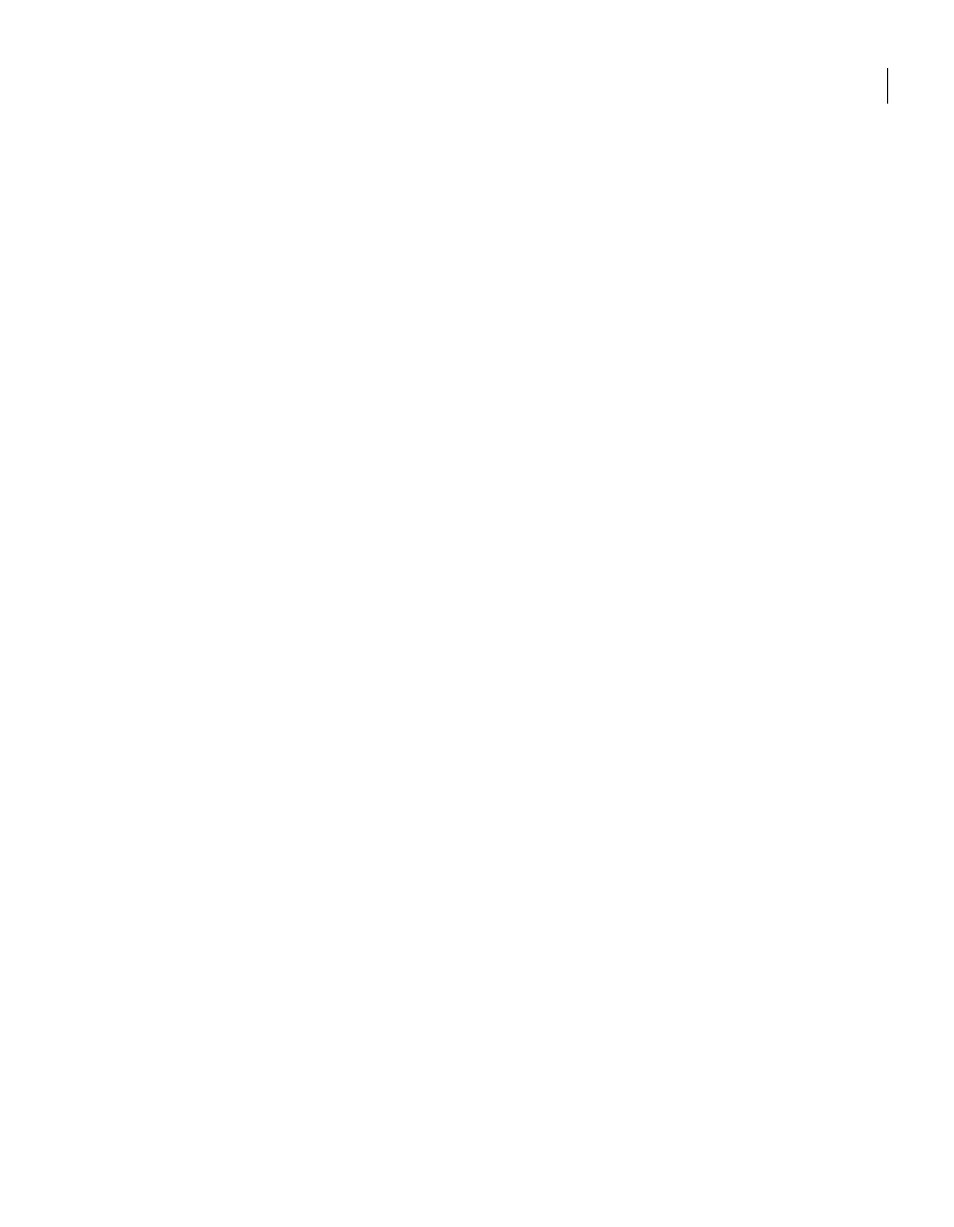
Как изменить права доступа пользователя или группы
1
На панели задач Windows выберите Пуск > Программы > Symantec
Backup Exec System Recovery > Средство настройки безопасности.
2
В окне "Права доступа к Symantec Backup Exec System Recovery" выберите
пользователя или группу для изменения прав доступа и выполните
одно из следующих действий:
■
Для предоставления пользователю или группе прав доступа Полный
контроль выберите Разрешить или Запретить.
■
Для предоставления пользователю или группе прав доступа Только
состояние выберите Разрешить или Запретить.
3
Нажмите кнопку OK.
Как удалить пользователя или группу
1
В меню "Пуск" Windows выберите Программы > Symantec Backup Exec
System Recovery > Средство настройки безопасности.
2
Выберите пользователя или группу для удаления и нажмите кнопку
Удалить.
3
Нажмите кнопку OK.
Запуск Backup Exec System Recovery от имени пользователя с
другими правами доступа
Пользователь, которому не предоставлены достаточные права для работы
с продуктом Backup Exec System Recovery, может запустить его с помощью
функции Windows "Запуск от имени", указав учетную запись с необходимыми
правами доступа.
Как использовать функцию "Запуск от имени" в Windows
◆
Выполните одно из следующих действий в зависимости от того, какая
версия Windows используется:
■
На панели задач Windows выберите Пуск > Программы > Symantec
Backup Exec System Recovery.
Щелкните правой кнопкой мыши на значке Backup Exec System
Recovery и выберите Запуск от имени.
В диалоговом окне Запуск от имени выберите пункт Учетную запись
указанного пользователя, чтобы войти в систему с другой учетной
записью.
В полях "Имя пользователя" и "Пароль" введите идентификационные
данные и нажмите кнопку ОК.
135
Резервное копирование удаленных компьютеров с другого компьютера
Управление доступом к Backup Exec System Recovery